Cómo usar WhatsApp
Con WhatsApp, puede enviar mensajes a su familia y amigos y hacer videollamadas a través de su red wifi de casa sin cargos adicionales.
¿Qué es WhatsApp?
WhatsApp es una aplicación muy utilizada para hacer llamadas de voz y video. Se usa principalmente en teléfonos inteligentes, pero también está disponible para portátiles y computadoras de sobremesa.
Puede instalar WhatsApp desde la App Store si usa un iPhone, o desde Google Play si tiene un teléfono Android. Una vez que la ha instalado, abra la aplicación y siga los pasos para crear una cuenta.
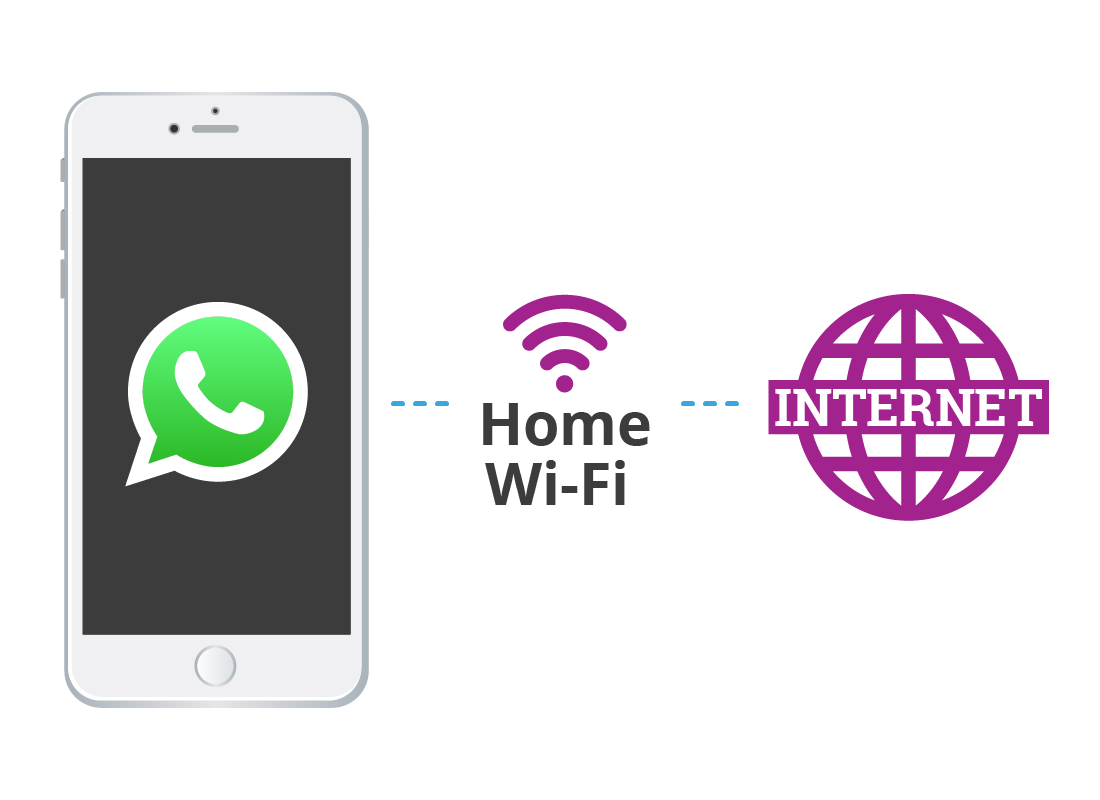
Tendrá que proporcionar su número de teléfono móvil. WhatsApp enviará un código por mensaje de texto a su teléfono y usted tendrá que introducir ese número para que se pueda verificar su cuenta. La aplicación le pedirá permiso para acceder a sus contactos y fotos. Así puede resultar más cómodo de usar, pero no tiene por qué aceptarlo.
Cómo funciona
Necesita hacer una lista de contactos en WhatsApp. En ella puede incluir a cualquiera que use WhatsApp. Llamar con WhatsApp es igual que hacer una llamada telefónica normal. Tiene que seleccionar el nombre de la persona a la que quiere llamar y a continuación tocar o hacer clic en el botón de videollamada (video call) para llamar.
Cuando comienza la llamada, el rostro de la persona a la que está llamando aparecerá ocupando toda la pantalla. También podrá ver una ventana pequeña con la cara de usted, para que sepa cómo lo ve la persona a la que está llamando.
No cuesta dinero descargar, instalar ni usar WhatsApp. Pero si hace videollamadas con WhatsApp, estas le pueden consumir datos móviles. Si es posible, use una conexión a internet a través de una red wifi doméstica para evitarlo.
Cómo agregar contactos en WhatsApp
Antes de hacer videollamadas con WhatsApp, es conveniente crear una lista de contactos. Es como su libreta de teléfonos para WhatsApp. Se pueden añadir contactos de dos formas:
- WhatsApp puede usar su lista de contactos ya existente. Cuando instale o abra WhatsApp, le pedirá permiso para usar la lista de contactos de su teléfono o del dispositivo que esté usando. La aplicación detectará automáticamente cuáles de sus contactos también tienen WhatsApp y los agregará a su lista de contactos.
- O puede agregar un nuevo contacto de forma manual. Toque el icono de Nuevo mensaje (New Message) en la página de chats de WhatsApp. A continuación, toque Nuevo contacto (New Contact). Introduzca el nombre y el número de teléfono de la persona cuyo contacto desea agregar y WhatsApp confirmará si esa persona tiene WhatsApp.
Cómo hacer una llamada con WhatsApp
Para hacer una videollamada con WhatsApp en un teléfono inteligente:
- Pulse Llamadas (Calls). Lo encontrará en la parte superior de la pantalla en los teléfonos Android y en la parte inferior en los iPhones.
- Toque el icono de Nueva llamada (New Call).
- Toque el icono de una cámara de vídeo junto al nombre de la persona a la que desea llamar.
Cómo contestar y finalizar una llamada
El dispositivo de la persona a la que esté llamando comenzará a sonar y, para contestar la llamada, esta tendrá que tocar o deslizar el botón azul con una cámara de vídeo (en un teléfono Android) o deslizar la notificación (en un iPhone) en su propio teléfono.
Una vez que la llamada ha sido contestada, la persona a quien está llamando aparecerá ocupando toda la pantalla en su teléfono inteligente y usted aparecerá ocupando toda la pantalla del teléfono de la otra persona.
Un pequeño cuadro en su pantalla le permitirá a usted ver cómo lo ve la otra persona.
La videollamada puede durar todo el tiempo que quiera. Una vez que termine, toque el botón rojo de colgar para finalizar la llamada.